TrueDepth Camera werkt niet: 7 handige manieren voor jou
Jul 03, 2024 •Gearchiveerd in: Mobile Repair Solutions • Bewezen oplossingen
De TrueDepth Camera is een van de meest innovatieve uitvindingen. Het projecteert onzichtbare punten op je gezicht om het te analyseren en een dieptekaart te maken. De camera maakt ook een infraroodopname van het gezicht om nauwkeurige gezichtsgegevens te garanderen. Het kan erg vervelend zijn om problemen te ondervinden met je TrueDepth camera, zeker als je bedenkt hoe belangrijk deze is voor het ontgrendelen van je toestel, het vastleggen van speciale momenten en het toevoegen van een speels tintje met Face ID en Animoji.
Als je hulp nodig hebt met de functie, ben je hier aan het juiste adres. In deze handleiding lees je wat je moet doen als er een probleem wordt gedetecteerd met de TrueDepth Camera.
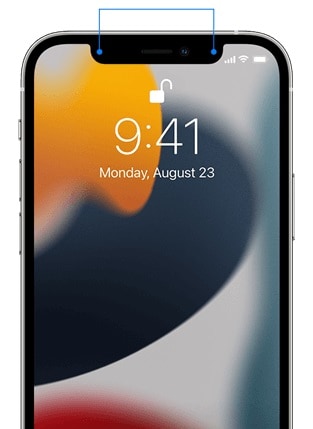
Wat is de TrueDepth-camera?
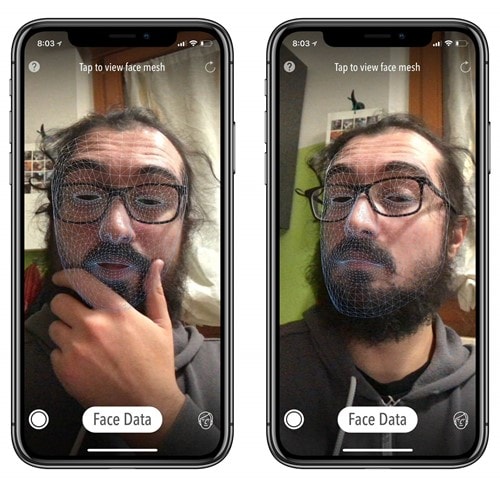
Hoe komt TrueDepth Camera in ons leven?
De TrueDepth Camera is niet meer weg te denken uit ons leven. De camera is nodig voor FaceID en vele andere toepassingen. Dankzij de technologie dimt hij je telefoon om de batterij te sparen of schakelt hij hem uit als je de andere kant opkijkt. Hij vermindert ook het volume van meldingen als je aandacht aan je toestel besteedt.
Daarnaast wordt het camerasysteem gebruikt door de Memoji en Animoji functies om je bewegingen en gezichtsuitdrukkingen in realtime na te bootsen. Het is een sterk camerasysteem dat diepte toevoegt in de portretmodus en automatisch de helderheid en het volume aanpast.
Ondersteunde apparaten:
De TrueDepth Camera werd voor het eerst geïntroduceerd met de iPhone X in 2017. Sindsdien heeft elk iPhone-model - inclusief de iPhone 13, 13 Pro, iPad Pro, enzovoort - deze functie.
Onderdelen:
De nabijheidssensor die door de TrueDepth Camera wordt gebruikt, wordt geactiveerd wanneer een object de frontcamera voldoende nadert. Er is ook een omgevingslichtsensor die de lichtniveaus bepaalt.
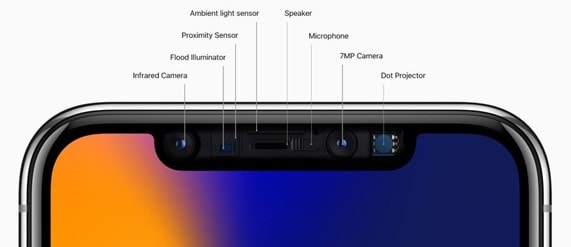
Kenmerken:
Als je de TrueDepth Camera gebruikt, profiteer je van alle functies. Door duizenden onzichtbare punten te projecteren en deze te analyseren om een dieptekaart te maken, kan hij nauwkeurige gezichtsgegevens vastleggen. Daarnaast maakt het ook een infraroodopname van het gezicht.
Prestaties:
Als het op prestaties aankomt, springt de TrueDepth Camera er echt uit. Hij maakt gebruik van de meest geavanceerde software en hardware. De camera gebruikt de meest recente neutrale engine van de bionische chip om infraroodfoto's en gezichtsdieptekaarten om te zetten in wiskundige weergaven.
Face ID kan automatisch je uiterlijk veranderen door make-up aan te brengen, gezichtshaar te laten groeien en nog veel meer dankzij de TrueDepth Camera. FaceID verifieert direct je identiteit en werkt de gezichtsgegevens bij, zelfs als je uiterlijk aanzienlijk is veranderd. De TrueDepth Camera werkt zowel binnen als buiten en is ook compatibel met sjaals, hoeden, contactlenzen en zonnebrillen.
Hoe werkt de TrueDepth Camera?
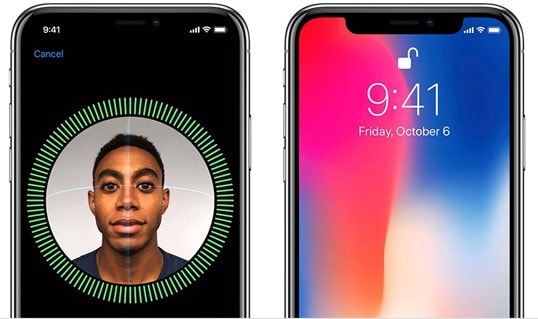
De TrueDepth Camera maakt een dieptekaart van je gezicht door er duizenden onzichtbare puntjes op te projecteren, zoals je inmiddels misschien wel hebt begrepen. Om precieze gezichtsgegevens te verkrijgen, wordt er ook een infraroodfoto van het gezicht gemaakt.
Daarnaast heeft de bionische chip een neutrale engine die het infraroodbeeld en de dieptekaart omzet in wiskundige weergaven. Dit betekent dat het je gezicht kan bevestigen, zelfs als er veranderingen zijn.
Een 2D-afbeelding of masker kan niet worden gebruikt door iemand om toegang te krijgen tot je telefoon, omdat de TrueDepth Camera diepte-informatie registreert. Bovendien herkent het camerasysteem wanneer je ogen van de gadget worden weggedraaid. Of je ogen worden gesloten om te voorkomen dat iemand je telefoon opent terwijl je slaapt. De technologie van de TrueDepth Camera past zich aan veranderingen in het uiterlijk aan.
7 eenvoudige manieren om TrueDepth Camera niet te repareren
Als je TrueDepth Camera niet werkt of problemen ondervindt, kun je de volgende tips overwegen om hem weer aan de praat te krijgen.
1.Controleer op obstakels
Fysieke obstakels of vreemde voorwerpen op het cameragebied kunnen soms de werking van de TrueDepth camera belemmeren. Zoek naar fysieke obstakels, vlekken of vuil in het cameragebied die de sensoren kunnen belemmeren. Reinig het gebied voorzichtig indien nodig.
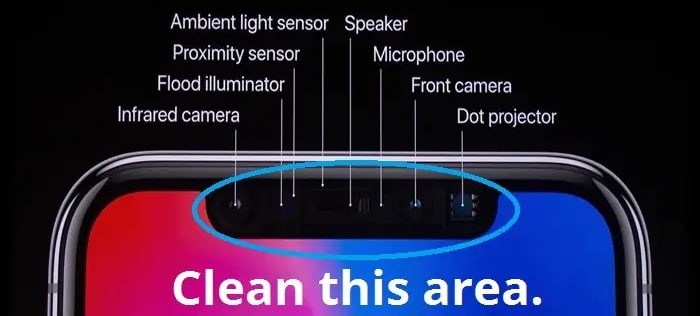
2.Forceer het opnieuw opstarten van je iPhone
Een van de makkelijkste manieren om de TrueDepth Camera te repareren is door het forceren van een herstart van je iPhone. Het is de ultieme oplossing voor alle soorten iOS-problemen die je kunt tegenkomen. Om je apparaat geforceerd opnieuw op te starten, moet je de onderstaande stappen in acht nemen.
- Druk de volume omhoog-knop een seconde in.
- Druk een seconde op de volume omlaag-knop.
- Houd vervolgens de zijknop ingedrukt en laat deze pas los wanneer het Apple logo verschijnt.
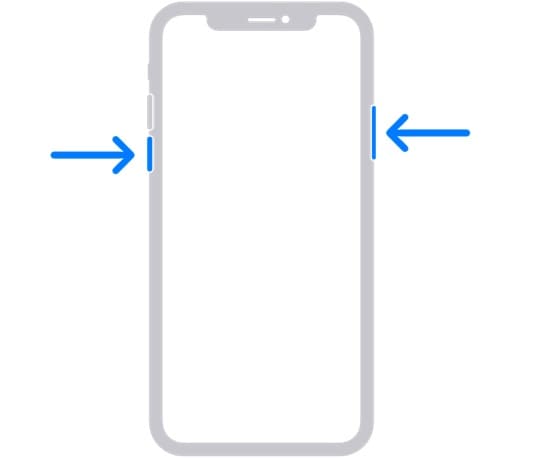
3.Selecteer "Alle instellingen resetten
Alle instellingen resetten is een andere manier om de TrueDepth camera te laten werken. Soms veranderen sommige instellingen, waardoor ook de werking van ons apparaat verandert.
- Je moet naar Instellingen > Algemeen > iPhone overzetten of resetten.
- Tik vervolgens op Reset > Alle instellingen resetten.
- Je wordt gevraagd om het wachtwoord in te voeren en te bevestigen om door te gaan.
- Het zou een paar minuten moeten duren voordat de reset is voltooid.

4.Werk de iOS-versie bij
Naast het bovenstaande moet je mogelijk ook de iOS-versie bijwerken om de TrueDepth Camera te laten werken. Als je de software nog moet bijwerken, wordt het tijd dat je dat doet. Anders krijg je geen toegang tot een heleboel functies.
Het is relatief eenvoudig om je iOS-versie bij te werken. Dat moet je doen:
- Ga naar Instellingen > Algemeen > Software-update
- En selecteer Automatische updates.
- Zorg ervoor dat je verbinding maakt met een Wi-Fi-verbinding voor een stressvrije ervaring.
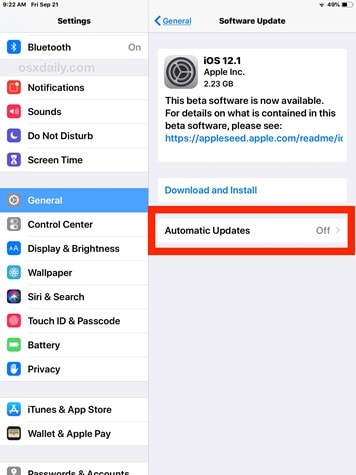
5.Reset je FaceID
Als je TrueDepth Camera is uitgeschakeld, is het een goed idee om te overwegen je Face ID te resetten. Misschien komt het probleem niet van de camera van je toestel, maar is het resetten van je Face ID voldoende om je toestel weer te laten werken.
- Je moet naar Instellingen > Face ID & Wachtwoordcode gaan
- En kies Reset Face ID.
- Daarna moet je Face ID opnieuw instellen.
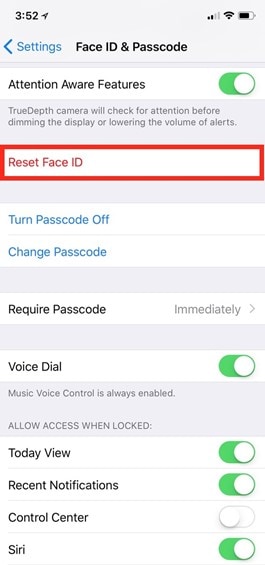
6.Dr.Fone-System Repair
Voor degenen die druk zijn in het dagelijks leven en op zoek zijn naar een eenvoudige oplossing, is het het beste om Wondershare Dr.Fone-System Repair te gebruiken. Hiermee werkt de TrueDepth Camera weer.

Dr.Fone - Systeemherstel (iOS)
Repareer het iOS-systeemprobleem om TrueDepth Camera Not Working op te lossen zonder gegevensverlies.
- Herstel alleen je iOS naar normaal zonder gegevensverlies.
- Diverse iOS-systeemproblemen verhelpen vast in herstelmodus, wit Apple logo, zwart scherm,looping bij starten, enz.
- IOS downgraden zonder iTunes.
- Werkt voor alle modellen iPhone, iPad en iPod touch.
- Volledig compatibel met de nieuwste iOS-versie.

Het is immers een zeer effectief hulpprogramma en kan bijna elk type iOS-probleem oplossen. Volg de onderstaande stappen om de TrueDepth Camera te herstellen als deze is uitgeschakeld.
- Ten eerste moet je Dr.Fone-System Repair op je computer installeren en starten.

- Klik vervolgens op Systeemherstel om het proces te starten.
- Nu wordt je gevraagd om je apparaattype te selecteren. Aangezien je een iOS-gebruiker bent, moet je iPhone selecteren.
- Vervolgens verschijnt er een nieuw scherm waarin je iOS Repair moet kiezen om TrueDepth Camera die niet werkt te repareren.

- Na het bovenstaande verschijnen er twee opties. Je moet Standard Repair kiezen omdat het je iOS-apparaat moet repareren en veilig moet houden.
- Vervolgens moet je je iPhone in herstelmodus plaatsen. Voordat je dat doet, moet je ervoor zorgen dat je de computer vertrouwt. Dit betekent dat je je apparaat op de computer moet aansluiten via USB.
- Vervolgens moet je Herstelmodus openen selecteren. Dit leidt tot instructies op het scherm die je moet volgen om je iOS-apparaat in de herstelmodus te zetten.

- Zodra je iOS-apparaat in de herstelmodus staat, kan Dr.Fone-System Repair het automatisch detecteren.
- Nu zal er een nieuw venster verschijnen dat je laat zien welke iOS firmware geïnstalleerd moet worden om de TrueDepth Camera te laten werken. Je moet op Downloaden klikken om verder te gaan.

- Wanneer het downloaden is voltooid, zal de software controleren of de firmware is geïnstalleerd.
- Zodra de iOS firmware is geverifieerd, moet je Repair Now selecteren om het herstelproces van het iOS systeem te starten.
- Tot slot kun je de voortgang van het herstelproces zien en hoef je alleen maar op Gereed te klikken als het is voltooid.

7.Neem contact op met Apple Support bij hardwarestoringen
Nu heb je ook de mogelijkheid om Apple Support te vragen. Als je hulp nodig hebt met de bovenstaande opties, moet je contact opnemen met de technische ondersteuning. Je kunt ook naar de officiële website van Apple gaan om alle wereldwijde telefoonnummers voor ondersteuning op te zoeken.
De onderste lijn
Als je ons bericht hebt gelezen, weet je wat je moet doen als de TrueDepth Camera niet werkt. Dr.Fone-System Repair gebruiken is de beste keuze omdat het tijd bespaart en het probleem meteen oplost, ook al heb je andere opties.




Piotr Jaworski
staff Editor
Over het algemeen geëvalueerd4.5(105hebben deelgenomen)